![]()
|
Äußere Bauteile: Vorderansicht
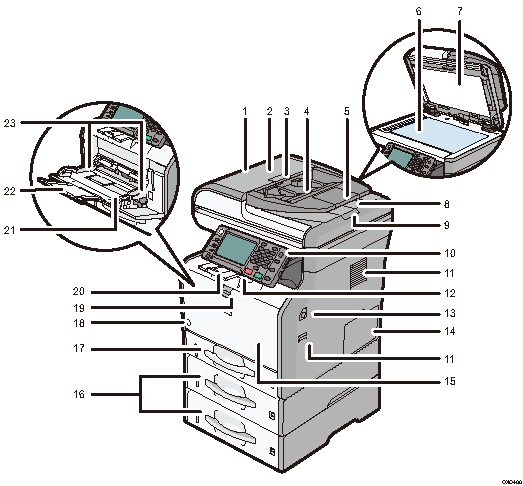
ADF
Senken Sie den ADF über die Vorlagen auf dem Belichtungsglas.
Wenn Sie einen Satz Dokumente in den automatischen Vorlageneinzug (ADF) einlegen, dann werden die Dokumente automatisch einzeln eingezogen.
ADF-Abdeckung
Öffnen Sie diese Abdeckung, um gestaute Vorlagen aus dem ADF zu entfernen.
Öffnungshebel für ADF-Abdeckung
An diesem Hebel ziehen, um die ADF-Abdeckung zu öffnen.
Einzugsmagazin des ADF
Legen Sie Vorlagenstapel hier ein.
Verlängerung des ADF-Magazins
Erweitern Sie dies, wenn Sie in das Einzugsmagazin des ADF Papier einlegen, das länger als A4 ist.
Vorlagenglas
Legen Sie die Vorlagen mit der Bildseite nach unten auf.
Abdeckung für das Vorlagenglas
Öffnen Sie diese Abdeckung, um die Vorlagen auf das Vorlagenglas zu legen.
Ausgabeablage des ADF
Hier werden mit dem ADF gescannte Vorlagen ausgegeben.
Endanschlag des ADF
Ziehen Sie diesen Anschlag aus, damit die Vorlagen nicht herunterfallen.
Bedienfeld
Siehe Anleitung zu den Bezeichnungen und Funktionen des Bedienfelds des Geräts.
Lüftungsöffnungen
Vermeiden Überhitzung.
Standardablage
Hier werden Kopien, Drucke oder Faxnachrichten ausgegeben.
Öffnungsknopf für die vordere Abdeckung
Drücken Sie diese Taste, um die vordere Abdeckung zu öffnen.
Speicherabdeckung
Die Speichereinheit und die Festplatte werden innen installiert. Öffnen Sie die Speicherabdeckung nicht.
Vordere Abdeckung
Öffnen, um auf das Innere des Geräts zuzugreifen und den Papierstau zu entfernen.
Öffnen, um die Tonerkartusche auszuwechseln.
Untere Papiermagazine (Option)
Legen Sie hier Papier ein.
Einzelheiten finden Sie unter Anleitung zu den Funktionen der Geräteoptionen .
Magazin 1
Legen Sie hier Papier ein.
Hauptschalter
Um das Gerät bedienen zu können, muss es eingeschaltet sein. Wenn es ausgeschaltet ist, schalten Sie den Hauptschalter ein.
Öffnungshebel für Bypass
Drücken Sie auf diesen Hebel, um den Bypass zu öffnen.
Endanschläge
Ziehen Sie diesen Anschlag hoch, damit das Papier nicht herunterfällt.
Bypass
Zum Kopieren und Drucken auf dickem Papier, OHP-Folien, Umschlägen und Etikettenpapier (selbstklebende Etiketten).
Verlängerung für den Bypass
Ziehen Sie diese Verlängerung heraus, wenn Sie Papier im Format A4
 , 81/2 × 11
, 81/2 × 11 oder größer in den Bypass einlegen.
oder größer in den Bypass einlegen.Papierführungen
Beim Einlegen des Papiers in den Bypass die Papierführungen am Papier ausrichten.
Äußeres: Ansicht von hinten
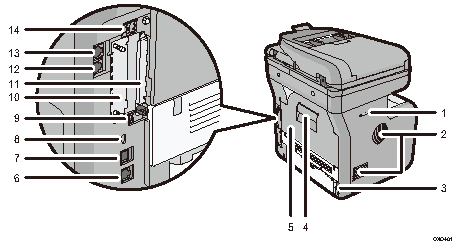
Hörerschlitz
 (hauptsächlich Nordamerika)
(hauptsächlich Nordamerika)Setzen Sie den Hörer in den Schlitz ein.
Lüftungsöffnungen
Vermeiden Überhitzung.
Netzanschluss
Verbinden Sie hier das Netzkabel mit dem Gerät. Stecken Sie das andere Ende in eine Steckdose.
Öffnungshebel der hinteren Abdeckung
Ziehen Sie an diesem Hebel, um die hintere Abdeckung zu öffnen.
Hintere Abdeckung
Öffnen, um auf das Innere des Geräts zuzugreifen und den Papierstau zu entfernen.
Gigabit-Ethernet-Anschluss
Verwenden Sie ein Netzwerkkabel, um das Gerät an ein Netzwerk anzuschließen.
USB2.0-Anschluss [Typ B]
Verwenden Sie ein USB-Kabel, um das Gerät an einen Computer anzuschließen.
Diebstahlsicherung
Schließen Sie ein Sicherheitskabel an, um Diebstahl zu verhindern.
USB-Anschluss H (Anschluss zur Verwendung von einem Wartungstechniker)
Verwenden Sie diesen Anschluss nicht.
Steckplatz
Es können optionale Schnittstellenkarten eingesetzt werden.
Setzen Sie eine optionale Wireless-LAN-Schnittstellenkarte, Dateiformat-Konverter oder IEEE1284-Schnittstellenkarte ein.
Steckplätze für Erweiterungskarten
Optionale SD-Karten können installiert werden. Öffnen Sie diese Abdeckung nicht.
Buchse für ein externes Telefon
Zum Anschließen eines externen Telefons.
Buchse der G3-Schnittstelleneinheit
Zum Anschließen einer Telefonleitung.
USB-Host-Schnittstelle
Schließen Sie hier externe Geräte, z. B. ein Kartenauthentifizierungsgerät, an.

Die Duplexfunktion gibt teilweise Papier aus dem Gerät aus, so dass das Papier umgedreht werden kann. Versuchen Sie nicht, das Papier zu entnehmen, während es von der Duplexeinheit gedreht wird.
Innenbereich: Vorderansicht
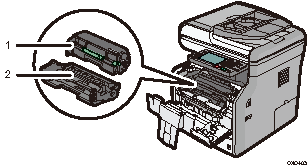
Tonerkartusche
Ziehen Sie die Tonerkartusche heraus und entfernen Sie das gestaute Papier.
Auf dem Bildschirm werden Meldungen angezeigt, wenn die Tonerkartusche ausgetauscht oder eine neue Kartusche vorbereitet werden muss.
Einzelheiten zu den auf dem Bildschirm angezeigten Meldungen, wenn Verbrauchsmaterialien ersetzt werden müssen, finden Sie im Handbuch "Wartung und Spezifikationen".

Wenn Sie gestautes Papier entfernen, ziehen Sie die Tonerkartusche mit der Trommeleinheit heraus. Wenn Sie nur die Tonerkartusche entfernen möchten, ziehen Sie den Hebel auf der rechten Seite der Tonerkartusche nach unten und ziehen Sie dann die Tonerkartusche heraus.
Trommeleinheit
Auf dem Bildschirm werden Meldungen angezeigt, wenn die Trommeleinheit ausgetauscht oder eine neue Trommeleinheit vorbereitet werden muss.
Einzelheiten zu den auf dem Bildschirm angezeigten Meldungen, wenn Verbrauchsmaterialien ersetzt werden müssen, finden Sie im Handbuch "Wartung und Spezifikationen".
Innenbereich: Rückansicht

Fixiereinheit
Ziehen Sie die Fixiereinheit heraus und entfernen Sie das gestaute Papier.
Auf dem Bildschirm werden Meldungen angezeigt, wenn die Fixiereinheit ausgetauscht oder eine neue Fixiereinheit vorbereitet werden muss.
Einzelheiten zu den auf dem Bildschirm angezeigten Meldungen, wenn Verbrauchsmaterialien ersetzt werden müssen, finden Sie im Handbuch "Wartung und Spezifikationen".
Die Fixiereinheit ist im Wartungskit einbegriffen.
